新闻资讯
Android Debug Bridge 是一个在 Google Android SDK 中包含的命令行实用程序或工具。
ADB 可被用于 Zebra Android 设备并且能够帮助应用程序开发人员轻松设置开发环境。
前提条件:
从下列链接下载 ADB 文件和驱动:
A. 直接从 Google 下载最新文件。
B. 网上下载仅包含运行 ADB 和快速重启所需的基本文件。
链接: https://pan.baidu.com/s/1wPgVgA9hZ1-3N--zWEASgQ
提取码: ri77
注意:这不是 Zebra 工具而是由 Google 提供。
从此链接下载并安装 Zebra Android USB 驱动程序。
https://www.zebra.cn/us/en/support-downloads/software/drivers/android-usb-driver.html
我已经将最新版本,放在上面的百度共享盘中
配置步骤
1. 解锁 Zebra 设备并转至“Settings”(设置)。
2. 从“Settings”转至“About phone”(关于设备)。
3. 查找 版本号并持续点击 7 次,直至提示消息“You are now a developer!”(您现在是开发人员!)。
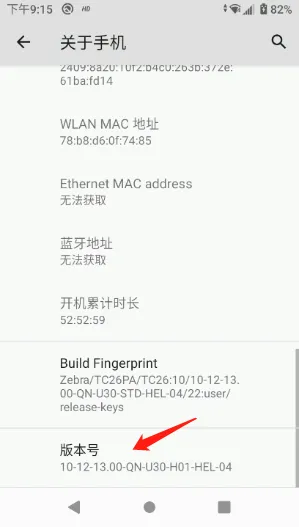
4. 按下返回按钮,将在“About phone”上方显示“Developer options”(开发人员选项)。
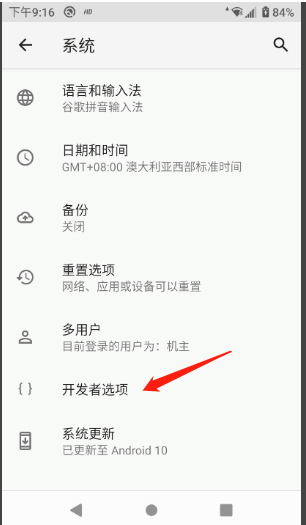
5. 点击“Developer options”,查找“USB debugging”(USB 调试)并启用。
6.如果出现消息提示允许点击 USB debugging,点击 OK 按钮。
7.将 Zebra 设备与安装了 Zebra USB 驱动程序以及 ADB 工具的 PC 相连。
转至 ADB 文件夹并启动 cmd.exe。
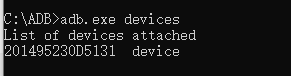
8.输入 adb devices,将允许查找连接计算机中所有 ADB 服务的设备。
要了解更多可用于 ADB 的命令,请参考此链接。
注意:第一次这样做的时候,将提示下列截屏消息。请勾选“一律允许使用这台计算机进行调试”(从此计算机始终允许)并点击 OK。
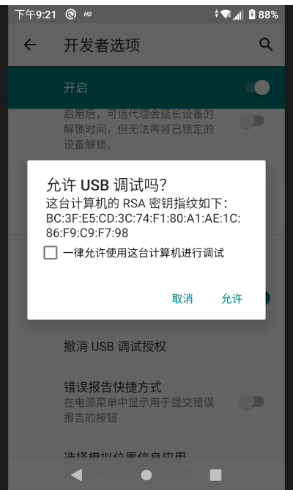
连接ADB之后,我们就可以使用ADB 调试程序
安装软件apk
adb installpath_to_apk
如需从设备中复制某个文件或目录(及其子目录),请使用以下命令:
adb pullremote local
如需将某个文件或目录(及其子目录)复制到设备,请使用以下命令:
adb pushlocal remote
升级设备最新固件或者补丁(需要开机进入ADB 刷机模式)
adb sideload "D:\download\XXX_02-13-15.00-U13-STD.zip"详细的ADB 指令说明参考
https://developer.android.com/studio/command-line/adb